Wie man ein ID TECH PiP Lesegerät für einen Google Wallet NFC-Pass konfiguriert
Der ID TECH PiP ist ein kompaktes und günstiges NFC-Lesegerät, das ideal für die Verwendung mit NFC-Karten in Google Wallet geeignet ist.
Voraussetzungen
Zur Einrichtung des ID TECH PiP benötigen Sie Ihren privaten Google Wallet NFC-Schlüssel, die Google Wallet NFC-Schlüssel ID und Ihre Google Wallet Collector ID (siehe: Wie erstellt man Google Wallet Pässe mit NFC-Unterstützung).
Außerdem benötigen Sie die offizielle ViVOconfig Software von ID TECH (kostenlos, nur für Windows verfügbar): https://idtechproducts.atlassian.net/wiki/spaces/KB/pages/71720749/ViVOconfig+-+Home
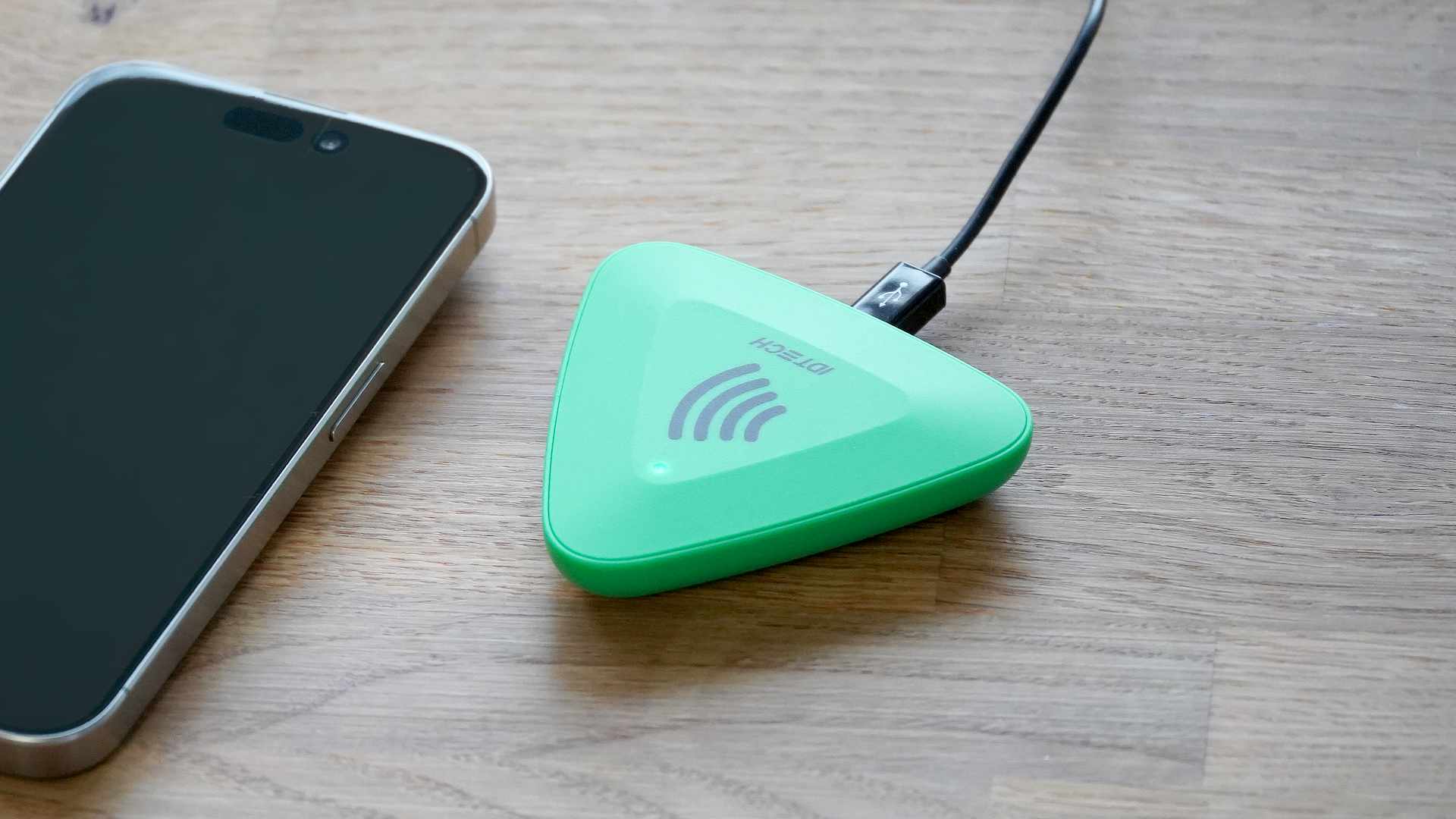
Konfiguration
Ohne Passmeister wird's ab jetzt kompliziert: In ViVOconfig müssen Sie bestimmte Anweisungen mit Ihrer Google Wallet Konfiguration an den PiP Leser senden. Ihren privaten NFC-Schlüssel, die NFC-Schlüssel ID und die Collector ID benötigen Sie dabei in hexadezimaler Darstellung.
// comment command-subcommand data // Google Wallet key id and private key (in hex format) c7-65 00000001 d83d30cb8b7e073eab64a2be0e7f1c8479cad9b023afc1c6c6041bbc56b7492a // Google Wallet collector id (in hex format) 04-03 ffe4018edfee3b04 05c7affa // work mode: auto poll, simplified output, USB keyboard 01-12 02
Führen Sie die einzelnen Anweisungen in dieser Reihenfolge mit ViVOconfig aus. Danach ist Ihr ID TECH PiP für Ihren Google Wallet Pass fertig konfiguriert!
Mit Passmeister
Mit Passmeister ist alles einfacher:
Laden Sie einfach unter "Pass-Einstellungen
/ NFC" die fertige Konfigurationsdatei
vivoconfig.json
herunter. In ViVOconfig laden Sie die Konfigurationsdatei
vivoconfig.json
mit "Open Config From File" und klicken danach auf "Write To Device".
Ihr ID TECH PiP ist jetzt fertig konfiguriert!
aktualisiert am: 21. September 2023